
Сервис
цифрового распространения компьютерных игр и программ Steam вышел под
Linux ещё в феврале 2013 года. Но до сих пор многие игроки не опробовали
его. Связано это в первую очередь с ошибочным мнением о сложности
линуксов. Потенциальные пользователи запуганы недружелюбностью
пользовательского интерфейса и консоли. А ведь это совсем не так...
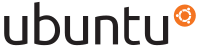
Недавно я принял участие в довольно интересном разговоре. И вот, в который раз
рекламируя Ubuntu
описывая все прелести операционных систем семейства GNU/Linux, я
упомянул, что в Windows меня держат лишь специализированные
проприетарные программы, которых нет под линуксом. Один паренёк сказал
примерно следующее: "Мне вообще всё равно, что использовать. Если бы под
этот ваш линукс вышла дота, то я бы прямо сейчас заменил свою пиратскую
винду на динукс".
Эта статья написана как для геймеров, желающих попробовать Linux, так и
для опытных линуксоидов, имеющих steam-аккаунты с купленными играми.
Установка Steam в Ubuntu. Шаг 0: установка Ubuntu
Вполне возможно, что Вы только собираетесь перейти на Ubuntu Linux. В
таком случае я советую Вам воспользоваться моей инструкцией по
установке:
"Как правильно установить Ubuntu?"
Так как предполагается использовать систему для игр, то стоит остановить свой выбор на стабильных сборках. Например,
Ubuntu 12.04 LTS. Промежуточные релизы ставить не советую.
Установка Steam в Ubuntu. Способ 1: графический
Примечание: данный способ
установки является самым простым. Но он содержит несколько лишних
телодвижений, таких как посещение сайта и ручная загрузка пакета.
Поэтому если Вы являетесь опытным пользователем, то обратитесь ко
второму способу.
Начать нужно с перехода на эту страницу:
http://store.steampowered.com/about/
Автоматически будет определено, что Вы открыли сайт на компьютере под управлением ОС семейства GNU/Linux. Нажмите на кнопку
"Установить Steam" и выберите место для сохранения. Обратите внимание на то, что нужно выбрать именно пункт
"Сохранить файл", а не
"Открыть в"!
После окончания загрузки следует вручную запустить скачанный файл и в открывшемся окне Центра приложений нажать на кнопку
"Установить".
Далее нужно будет ввести пароль суперпользователя и дождаться завершения установки.
Установка Steam в Ubuntu. Способ 2: консольный
Для решения любой задачи должна существовать консольная альтернатива. Она есть и здесь.
Итак, откройте
консоль и следуйте инструкциям.
Получение права суперпользователя:
sudo su
Переход в каталог временных файлов:
cd /tmp
Загрузка deb-пакета:
wget http://media.steampowered.com/client/installer/steam.deb
Установка пакета:
sudo dpkg -i steam.deb
"Ремонт" зависимостей (в случае возникновения ошибок при установке):
sudo apt-get install -f
Выход из учётной записи суперпользователя:
exit
Steam после установки
Steam уже установлен, но пока не настроен.
Запустите стим, выбрав соответствующий пункт в меню приложений.
После первого запуска ярлык будет добавлен на рабочий стол. Также отобразится лицензионное соглашение.
Далее начнётся обновление клиента, за которым последует открытие
главного окна. Для входа в свою учётную запись нажмите на кнопку "Login to an existing account", а для создания нового аккаунта - "Create new account".
В итоге отобразится окно библиотеки с купленными играми. Те, которые поддерживаются под линукс, будут иметь кнопку "INSTALL".
По желанию можно изменить язык на русский: "Steam" - "Settings" - "Interface" - "Select the language you wish Steam to use" - "Русский (Russian)" - "OK".
Вот, собственно, и всё.
Приятного времяпрепровождения!
http://vlsu.blogspot.com/2014/02/steam-ubuntu-debian-based.html?utm_source=feedburner&utm_medium=feed&utm_campaign=Feed%3A+Vlsu+%28%D0%97%D0%B0%D0%BF%D0%B8%D1%81%D0%BA%D0%B8+%D0%BB%D0%B8%D0%BD%D1%83%D0%BA%D1%81%D0%BE%D0%B8%D0%B4%D0%B0+Vlsu%29




































